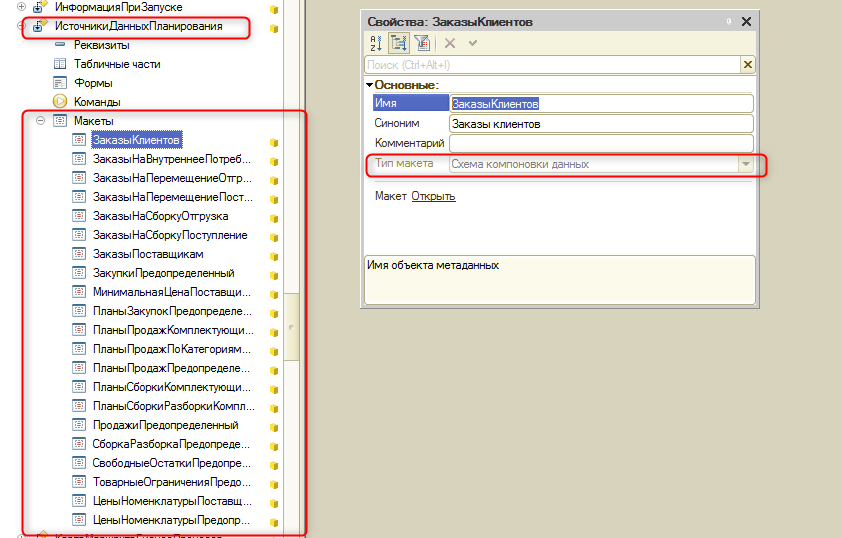Содержание:
2. Постановка задачи на примере регистра накопления Выручка и себестоимость продаж
3. Список шаблонов: источники данных планирования
5. Как проверить источники планирования
1. Введение
В конфигурациях 1С:УТ 11, 1С:КА 2 или 1С:ERP 2 имеется подсистема планирования, в которых при построении планов уже могут использоваться готовые шаблоны источников планирования. Данная статья научит, как можно добавлять в систему свои собственные дополнительные шаблоны источников планирования, когда требуется такая необходимость.
А также данная задача встречается в сборниках задач по подготовке на 1С:Специалист по конфигурированию торговых решений и может помочь при подготовке на экзамен.
Данный пример реализации рассмотрим в конфигурации 1С:УТ 11.
2. Постановка задачи на примере регистра накопления Выручка и себестоимость продаж
Для примера рассмотрим создание нового шаблона схемы компоновки данных для источников планирования:
- Продажи по ценовой группе
Для анализа источником данных будут служить данные по продажам регистра накопления:
- Выручка и себестоимость продаж
В данной схеме реализовать возможность отбора по ценовой группе номенклатуры.
3. Список шаблонов: источники данных планирования
В конфигурации 1С:УТ 11 в подсистеме планирования можем увидеть справочник «Источники данных планирования», при создании нового элемента настройки мы можем увидеть уже готовые схемы компоновки данных:
Тут довольно обширный список схем компоновки данных подходящих на большее количество случаев жизни. Но мы добавим еще свой собственный - «Продажи по ценовой группе».
Нам необходимо определить, откуда заполняется данное поле выбора схемы компоновки данных в конфигураторе.
Данное поле выбора СКД заполняется в форме элемента справочника «ИсточникиДанныхПланирования» в обработчике «ПриСозданииНаСервере», где вызывается функция модуля менеджера получения шаблонов: ШаблоныСхемыКомпановкиДанных().
Сами же шаблоны схемы компоновки являются макетами обработки «ИсточникиДанныхПланирования»
Где как раз мы видим список типовых схем источников планирования, и тип макета у них «Схема компоновки данных». Поэтому при добавлении новых шаблонов именно сюда необходимо добавлять новые схемы.
4. Создание нового шаблона
Так как у нас будут использоваться данные по продажам, то за основу мы можем использовать типовую схему «ПродажиПредопределенный», скопируем ее и переименуем в ПродажиЦеноваяГруппа и зададим соответствующий синоним:
Далее откроем новую схему для редактирования. В данной схеме компоновки данных мы воспользуемся заменой ТоварнаяКатегория на ЦеновуюГруппу
В итоге получится следующий результат схемы компоновки данных, в которой теперь будет доступен отбор по ценовой группе
Далее сохраняем отредактированную схему компоновки данных.
Важно!!! Далее можно было бы уже воспользоваться новый схемой, но когда мы открыли существующую схему компоновки данных и потом нажали в конструкторе запроса ОК, то он исправил некоторые моменты, которые были сделаны для редактирования и подстановки других частей запроса. Обратим внимание и сравним с исходником взятой схемы ПродажиПредопределенный
На скрине видим, что конструктор запроса для в дальнейшем заменяемому параметру добавил скобки, которые будут вызывать ошибки (можете самостоятельно проверить, мы в нашем примере поправим сразу), поправим и удалим скобки в нашей схеме.
5. Как проверить источники планирования
Начнем проверять созданный новый шаблон схемы источника планирования. Создадим новый источник планирования, основные моменты: в выборе схемы компоновки данных появился выбор нашего созданного шаблона, а также если перейти в редактирование, то имеется возможность выбора поля отбора «Ценовая группа». Запишем новый источник.
Далее создадим сценарий планирования с аналогичным названием «Продажи по ценовым группам», периодичность «Месяц»
Вкладка «Настройка создания» устанавливаем «Планы продаж по номенклатуре»
Записываем и настраиваем вид плана. Для вида плана укажем наименование, используем для продаж и вариант заполнения расширенный по источникам:
Создадим теперь план продаж по номенклатуре и заполним его по нашему сценарию и виду плана
Выберем заполнение «Настроить правило и заполнить»
Источник заполнения подставляется автоматически. Укажем период для анализа данных и нажмем заполнить
Документ удачно заполнился
Вот так продемонстрировали создание своих собственных шаблонов схем источников планирования.
Возможно эта статья поможет кому-то подготовиться к сдаче экзамена, а кому-то в реальных задачах бизнеса. Ну а если не сможете реализовать сами, то обращайтесь – мы поможем Вам с данной доработкой. Тем более, что не примере видно, что мы это умеем.
Специалист компании ООО «Кодерлайн»
Сергей Омельчук.